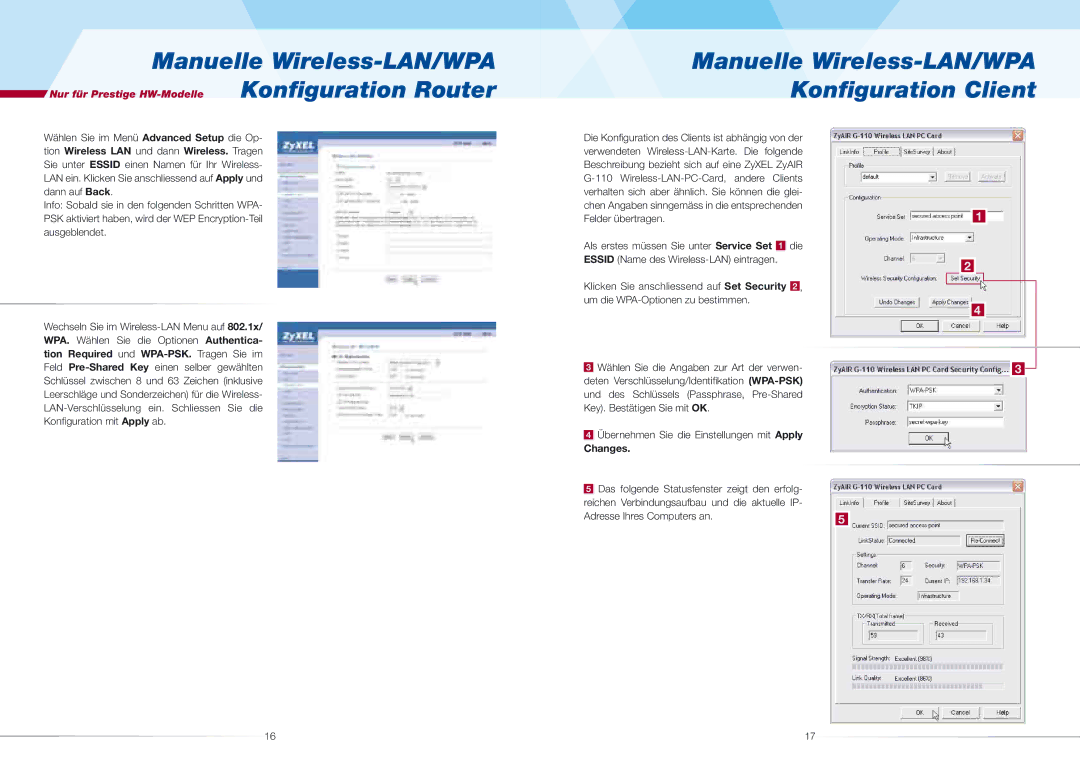Manuelle Wireless-LAN/WPA
![]() Nur für Prestige
Nur für Prestige
Manuelle Wireless-LAN/WPA Konfiguration Client
Wählen Sie im Menü Advanced Setup die Op- tion Wireless LAN und dann Wireless. Tragen Sie unter ESSID einen Namen für Ihr Wireless- LAN ein. Klicken Sie anschliessend auf Apply und dann auf Back.
Info: Sobald sie in den folgenden Schritten WPA- PSK aktiviert haben, wird der WEP
Wechseln Sie im
Die Konfiguration des Clients ist abhängig von der verwendeten
Als erstes müssen Sie unter Service Set 1 die ESSID (Name des
Klicken Sie anschliessend auf Set Security 2 , um die
3Wählen Sie die Angaben zur Art der verwen- deten Verschlüsselung/Identifikation
4Übernehmen Sie die Einstellungen mit Apply
Changes.
5Das folgende Statusfenster zeigt den erfolg- reichen Verbindungsaufbau und die aktuelle IP-
Adresse Ihres Computers an. | 5 |
![]() 1
1 ![]()
![]() 2
2 ![]()
![]() 4
4 ![]()
![]() 3
3 ![]()
16 | 17 |